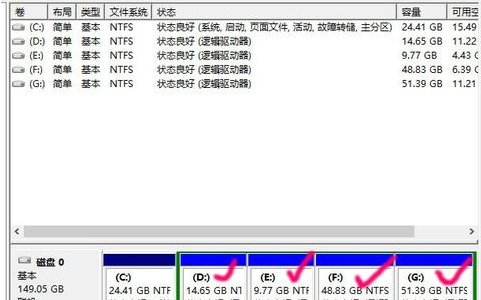Win10磁盘盘符怎么修改?Win10修改电脑硬盘的盘符
来源:知识教程 /
时间: 2024-12-13
我们在使用win10系统的过程中会对自己的磁盘盘符进行修改,很多的iwn10用户们都在反映磁盘盘符怎么修改这个问题。方法很简单的,用户们可以选择管理选项然后直接的左侧存储“方的磁盘管理来进行操作就可以了。下面就让本站来为用户们来仔细的介绍一下Win10修改电脑硬盘的盘符吧。
Win10修改电脑硬盘的盘符
1、右击桌面上的“此电脑”图标,选择其中的“管理”选项打开。
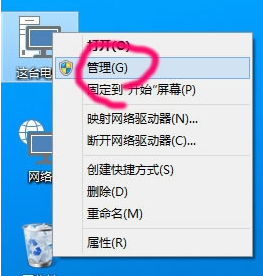
2、进入新窗口后,点击左侧“存储”下方的“磁盘管理”选项。
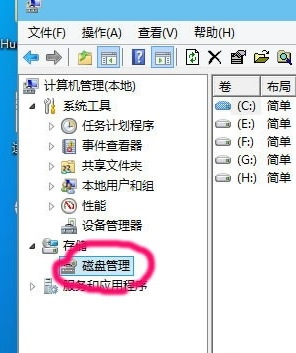
3、选中需要进行修改盘符的磁盘,右击选择“更改驱动器号和路径”选项。
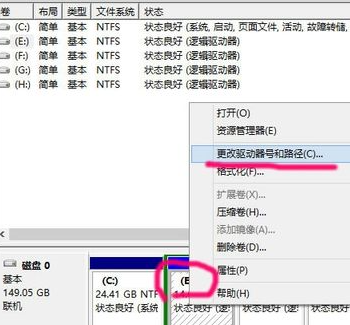
4、在弹出的窗口中点击“更改”按钮。
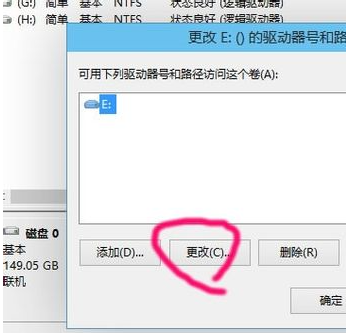
5、勾选“分配以下驱动器号”,接着点击右侧的选项框。

6、然后在下拉选项列表中,根据自身需求选择合适的驱动器号。前提是驱动器号没有被占用。
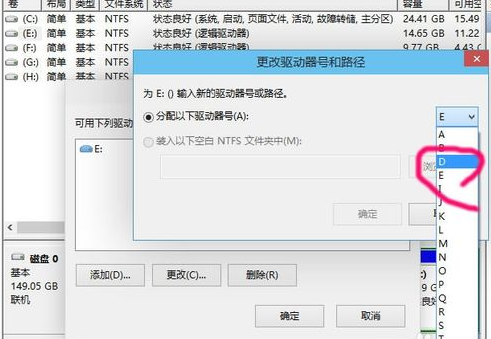
7、在弹出的提示框中点击“是”。
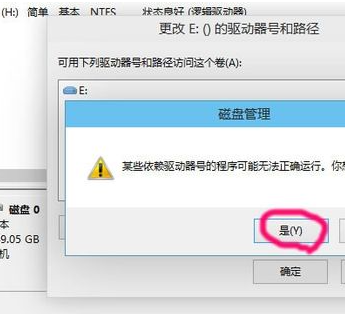
8、最后将剩下的几个盘按照之前的步骤进行更改就可以了,还可以对磁盘的顺序进行调整。